介绍AutCAD 2007渲染的几个基本要素,在本ACAD三维渲染实例教程中我们将学习到“不锈钢”的金属反光质感、“玻璃”的透明折射效果和“底板”的明亮倒影镜像等技巧,希望能给对ACAD三维制作感兴趣的朋友带来帮助~~
对新手来说想要玩转ACAD,做出一个理想的作品,三维建模问题还不是最大,遇到渲染就会感觉一头雾水。这里整理了一个AutCAD 2007渲染的基础应用方法,并送上设置好的原文件供大家学习交流。
在我曾发表过的ACAD作品中得到多数朋友的支持和赞赏,在此之余有些朋友又希望能看到一些渲染知识和调整的数据。但使我感到为难的是每件作品中各数据的设置是集合的整体。我没能力就事论事枚枚作品一一讲明。很抱歉!
谈到渲染真是千变万化,在操作中要掌握每个项目的意义和作用,量变与质变的过程。是熟悉和应用ACAD软件的必修课。
几年前我用2005版时曾经写过一个《 用AutoCAD渲染的点滴经验》其中写了些用低版ACAD渲染一个“螺丝刀”的方法,讲到材质和材质图片的调整、附着和光源的配置等。由于自己的水平有限,也只能谈一些经验。只能对初学者入门起到一点帮助,要进一步提高还需自己的探索和实践。
今天我用2007版再做一次渲染过程的讲解。其中有“不锈钢”的金属反光质感、“玻璃”的透明折射效果和“底板”的明亮倒影镜像等。
先看下渲染图。整个作品单用“漫射颜色”不用“漫射贴图”做的渲染效果。
(图)1222

图形很简单,一个正四方体,中心画个球体差集后倒圆角。中心放一个球体(借用我以前画的“小时候玩的玻璃球”)。底部画个面域做底板。
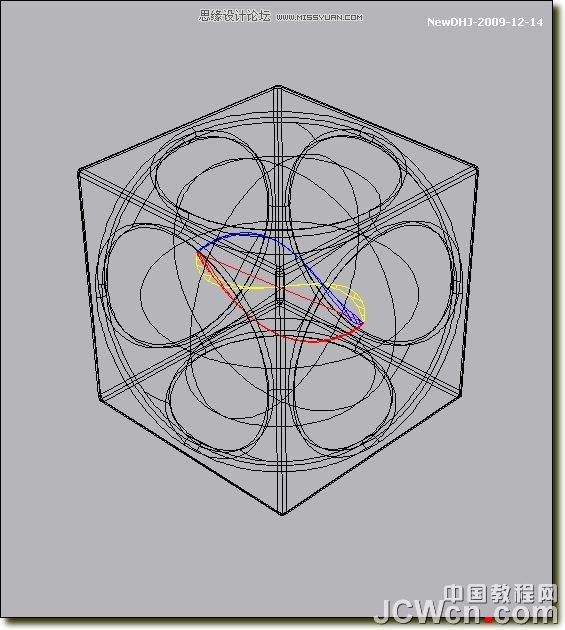
创建三个材质,“不锈钢”材质、“玻璃”材质和“底板”材质加原有的一个“全局”材质

“不锈钢”材质的基本要素
样板:选“高级金属”——具有更多选项的材质,包括可以用于创建特殊效果的特性(例如模拟反射)。
环境光:201,201,201——以指定显示在那些仅由环境光照亮的面上的颜色,
漫射:255,255,255——漫射颜色是对象的主色
反光度:86——有光泽的实体面上的亮显区域较小但显示较亮。 较暗的面可将光线反射到较多方向,从而可创建区域较大且显示较柔和的亮显。
自发光:0——当设置为大于 0 的值时,可以使对象自身显示为发光而不依赖于图形中的光源。但清晰度则减弱。
谩射贴图:无
不透明度:100——不锈钢应该是不透明的
反射:70——可模拟在有光泽的对象表面上反射的场景
凹凸贴图:无
把材质应用到正四方体
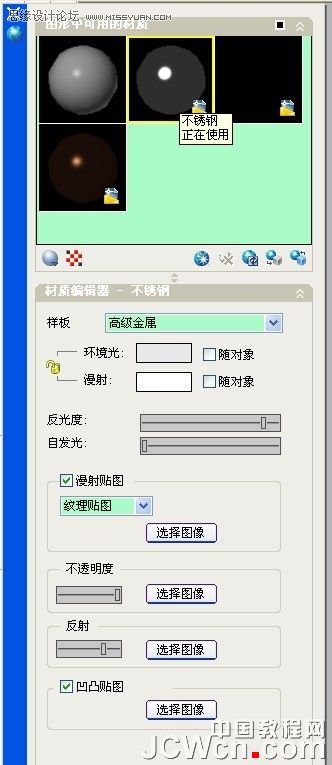
“玻璃”材质的基本要素
样板:选真实——基于物理性质的材质
漫射:240,240,240——以指定显示在那些仅由环境光照亮的面上的颜色,
反光度:96——材质的反射质量定义了反光度或粗糙度。 若要模拟有光泽的曲面,材质应具有较小的高亮区域,并且其镜面颜色较浅,甚至可能是白色。 较粗糙的材质具有较大的高亮区域,并且高亮区域的颜色更接近材质的主色。
折射率:1.170—— 在半透明材质中,光线通过材质时将被弯曲,因此通过材质将看到对象被扭曲。 例如,折射率为 1.0 时,透明对象后面的对象不会失真。 折射率为 1.5 时,对象会严重失真,就像通过玻璃球看对象一样。
半透明度:100——半透明对象传递光线,但在对象内也会散射部分光线。
自发光:0—— 对象本身发光的外观。
谩射贴图:无
不透明度:0——当然越小越透明
凹凸贴图:无
把材质应用到球体
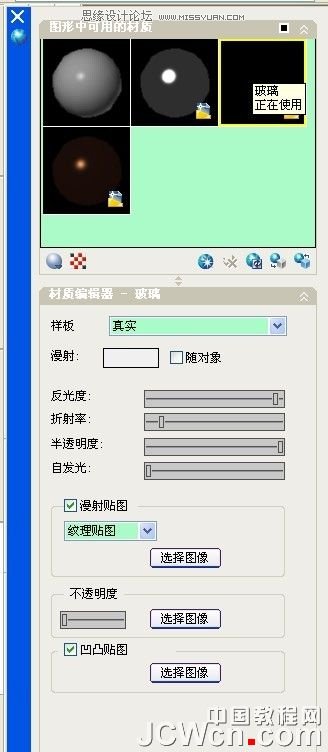
“底板”材质的基本要素


